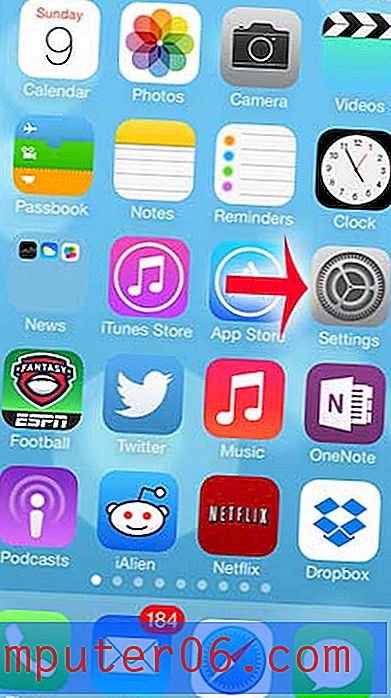Como girar uma camada única 90 graus no Photoshop CS5
As camadas são um dos melhores motivos para usar o Photoshop, pois facilita muito a edição de elementos únicos de uma imagem sem afetar o restante da imagem. Mas muitas das ferramentas populares do Photoshop afetam uma imagem inteira de uma só vez, o que pode ser problemático se você quiser editar apenas parte da imagem. Isso é particularmente um problema quando você deseja girar uma única camada, pois a ferramenta de rotação normal simplesmente gira tudo na imagem. Felizmente, você pode girar camadas individualmente usando a ferramenta de transformação. Confira o tutorial abaixo para descobrir como girar uma única camada 90 graus no Photoshop CS5.
Se você faz muitos desenhos no Photoshop, um tablet USB pode ser realmente útil. Confira este tablet Wacom.
Girando camadas individuais em 90 graus no Photoshop CS5
Este tutorial é especificamente sobre a rotação de uma camada em 90 graus, mas você pode aplicar o mesmo método em qualquer outro número de graus, ao inserir manualmente o valor da rotação. Isso facilita o controle da direção da rotação e faz pequenos ajustes com bastante facilidade.
Etapa 1: abra sua imagem no Photoshop CS5.
Etapa 2: selecione a camada que deseja girar no painel Camadas, no lado direito da janela. Se o painel Camadas não estiver visível, pressione a tecla F7 na sua tecla para habilitá-lo.

Etapa 3: pressione Ctrl + T ( Command + T em um Mac) no teclado para abrir a ferramenta Transformar, que aparecerá como uma barra de ferramentas na parte superior da janela.

Etapa 4: clique dentro do campo Definir rotação, digite " 90 " e pressione Enter no teclado.
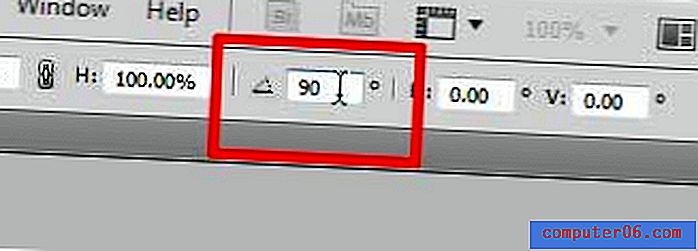
A camada selecionada terá girado. Se ele girou na direção errada, você pode retornar ao campo Definir rotação e inserir um valor diferente. Se a rotação estiver correta, clique no botão Confirmar transformação para salvar a transformação.
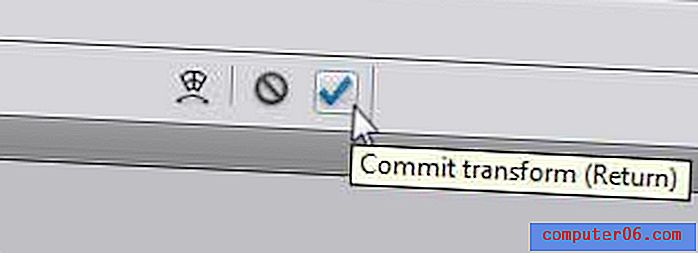
Se você está pensando em atualizar para o Photoshop CS5, uma assinatura pode ser uma maneira barata de fazer isso. Confira os preços de assinatura aqui.
Se você estiver tentando girar a camada de plano de fundo no Photoshop CS5, mas ela não estiver funcionando, a camada poderá estar bloqueada. Descubra como desbloquear uma camada no Photoshop.